Kontorkrasj og uventet nedstenging av datamaskinen skjer noen ganger.
Det er veldig forferdelig å miste data på grunn av ikke-lagret Excel-fil.
Det er imidlertid ikke for sent når du leser dette innlegget.
Dette innlegget deler de beste 3 måtene å gjenopprette ikke-lagret Excel-fil på Windows og Mac med 100% suksess.

- Del 1. Gjenopprett ikke-lagret Excel-fil på Windows og Mac (Anbefalt)
- Del 2. Gjenopprett Excel-filen ikke lagret på Mac
- Del 3. Gjenopprett en ikke-lagret Excel-fil fra Nylig / Auto lagret
- Del 4. Vanlige spørsmål om gjenoppretting av ikke-lagrede Excel-filer
Del 1. Gjenopprett ikke-lagret Excel-fil på Windows og Mac (Anbefalt)
Den første måten er sterkt anbefalt løsning for å gjenopprette ubehandlet Excel-fil.
Det er Office Data Recovery å gjenopprette slettet eller tapt Excel, Word (. Doc /. Docx), PowerPoint (.ppt / .pptx), PDF, CWK, HTML / HTM, INDD, EPS, etc. på Mac og Windows convienetly.

4,000,000 + Nedlastinger
Gjenopprett unsaved Excel-filen i .xlsx og .xls.
Gjenopprett Excel-fil i 1997, 2000, 2003, 2007, 2010, 2013, 2016, etc.
Hent videoer, musikk, bilder, dokumenter, Hotmail og mer.
Arbeid på Mac (inkludert macOS Sequoia) og Windows 11/10/8/7.
Trinn 1. Gratis nedlasting, installer og kjør denne programvaren på datamaskinen din.
I hovedgrensesnittet må du sjekke datatypene fra bilde, lyd, video, e-post, dokument og andre. Her bør du merke av for "Dokument".
På harddisken må du også sjekke den. Klikk deretter "Skann" for å starte skanneprosessen.
Videre kan du velge "Image" for å få bildegjenoppretting, klikk "Video" for å gjenopprette videoer på datamaskinen.

Trinn 2. Etter at søkeresultatet er fullført, må du klikke på datatypemappen for ytterligere detaljer.
Etter å ha sett de slettede Excel-filene i detalj, kan du merke av de nøyaktige Excel-filene du vil gjenopprette, og klikke "Gjenopprett" for å lagre de slettede dataene på datamaskinen. Som du kan se ovenfra, gjør det deg i stand til å gjenopprette ubeskyttet Word-dokument enkelt.

Del 2. Gjenopprett Excel-filen ikke lagret på Mac
Å gjenopprette alt arbeid som ikke er reddet, vil bruke mye tid og gjøre deg opprørt. Faktisk er det enkelt å gjenopprette Excel-filer som ikke er lagret. Disk Drill er kraftig på dato gjenoppretting. Disk Drill kan gjenopprette over 200 filtyper, inkludert Excel, Word-dokument, videoer, etc.
Du må kanskje lese dette innlegget til henter videofilene på datamaskinen.
Trinn 1. Last ned og installer diskboringer
Last ned Disk Drill og installer den på datamaskinen. Etter installasjonen, start appen. Du kan laste ned i Mac Store eller offisielt nettsted: www.cleverfiles.com.
Trinn 2. Mer teori
Hvis du ikke finner filene dine i bestemt sted på disk, vil Disk Drill jobbe for å skanne hele partisjonen. Faktisk vil Disk Drill søke i filer i Library / containers / com.microsoft.
[Word] / dato / Library / Preferences / Autogjenoppretting
Trinn 3. Fortsett med dokumentgjenoppretting
Hvis du er i Disk Drill, velger du systemdisken din (den kalles også rotdisk) for gjenoppretting. Klikk nå på "Gjenopprett" -knappen, følg instruksjonene og vent fremdriften fra 0 til fullføring, tiden er basert på størrelsen på disken din.
Trinn 4. Forhåndsvisning av funnet elementer
Etter skanning må de ikke-lagrede Excel-fluene vi trenger for å gjenopprette, være listen over funnet elementer i form av midlertidige kopier av de vanlige Excel-dokumentene. Dessverre beholder de fleste filene ikke de opprinnelige navnene, så du må sjekke disse filene en etter en for å finne den riktige filen. Det kan tilbringe litt tid, bare vær tålmodig.
Tips: Med Disk Drill Vault blir disken din beskyttet. Hvis det samme skjer igjen neste gang, kan du finne tapt fil på Recovery Vault. Gjenopprette ubehandlede Excel-filer blir enklere enn noen gang før.
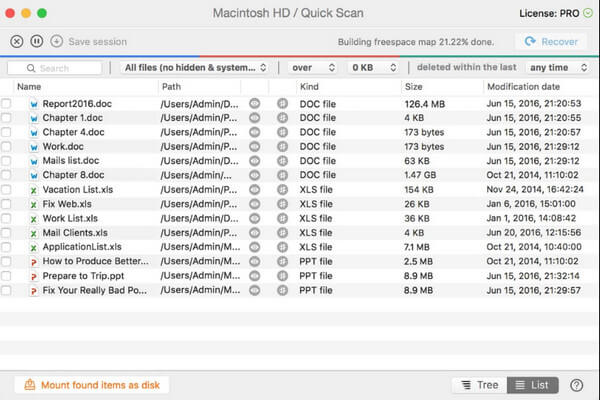
Del 3. Gjenopprett en ikke-lagret Excel-fil fra Nylig / Auto lagret
Bortsett fra de ovennevnte måtene med tredjepartsprogrammer, kan Excel selv også gjøre deg en god tjeneste for å gjenopprette ubehandlet fil.
Gjenopprett Excel-fil som er lagret minst en gang fra Nylig lagret av temp-filer
Excel vil alltid ha en midlertidig fil mens du redigerer den, og når du klikker "Lagre", vil Excel tempfil vil gå. Hvis ikke, får du bare muligheten til å gjenopprette Excel-filer fra den.
Trinn 1. Åpne Office Excel, klikk "Fil" -fanen, og klikk deretter "Åpne" i listen.
Trinn 2. Velg "Nylige arbeidsbøker" og bla ned for å klikke "Gjenopprett ikke lagrede arbeidsbøker" -knappen. (Tips: Du kan også gå til Manage Workbooks for å gjenopprette ikke-lagret Excel-fil)
Trinn 3. Klikk på den rette filen du vil gjenopprette og åpne, det vil være en gul bjelke på regnearket for å be deg om å lagre det. Klikk på "Lagre som" for å lagre filen et sted du ønsker. Du kan også gjøre det i fillisten.
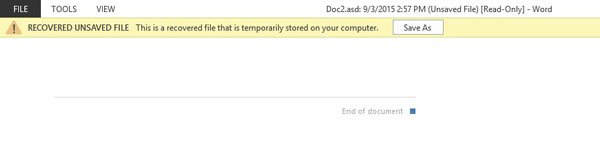
Gjenopprett Excel-fil som aldri blir lagret fra Auto lagret
Office Excel hadde automatisk konfigurert alternativer for automatisk lagring og automatisk gjenoppretting, og standard lagret tid hvert 10-minutt.
Trinn 1. Åpne office Excel, i kategorien "File", klikk på "info" -knappen.
Trinn 2. Klikk "Administrer arbeidsbok", og klikk deretter "Gjenopprett ikke lagrede arbeidsbøker"
Trinn 3. Klikk på sist autosaved Excel-fil.
Denne måten kan være en god måte å gjenopprette Excel-fil ødelagt.
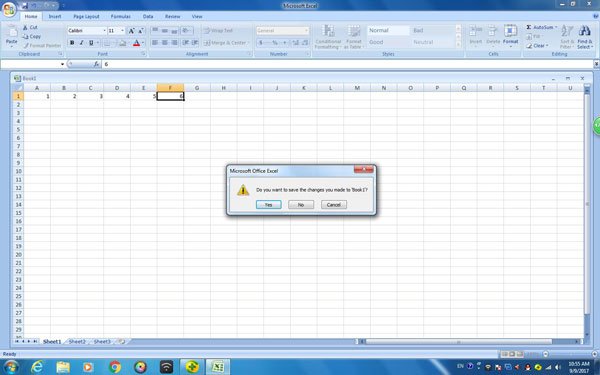
Du kan konfigurere intervallet for lagret tid som du vil, ved å følge trinnene nedenfor:
Trinn 1. Gå til "Fil" -fanen og klikk på den, og klikk deretter på "alternativ" -knappen.
Trinn 2. Klikk på "Lagre" -alternativet i venstre rute.
Trinn 3. Sørg for at "Lagre informasjon om automatisk gjenoppretting hvert X minutt" og "behold den siste autolagrede versjonen hvis jeg lukker uten å lagre" er merket av. Og klikk deretter på "OK"-alternativet. På denne måten kan du gjenopprette Excel-filer enten den er ulagret eller overskrevet.
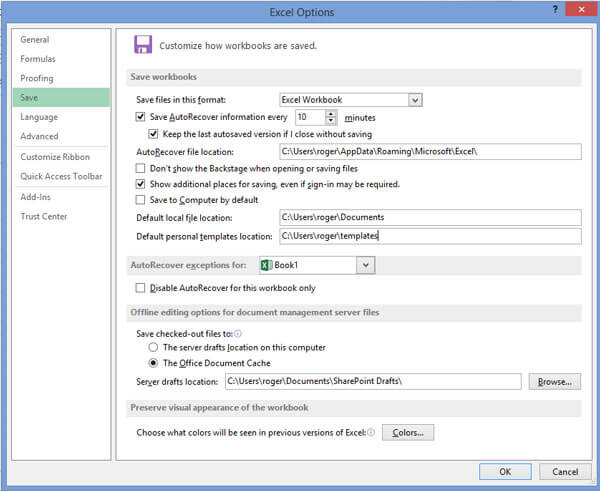
Del 4. Vanlige spørsmål om gjenoppretting av ikke-lagrede Excel-filer
1. Hvordan lager jeg Excel automatisk lagring av filene mine?
Åpne Excel og gå til Fil-fanen, og velg deretter Alternativer fra Fil-menyen. Klikk på Lagre-fanen i venstre rute i dialogboksen Alternativer for Excel. Her må du aktivere alternativene AutoSave / AutoRecover og deretter kontrollere at avkrysningsruten ved siden av AutoSave / AutoRecover er merket, så vel som den nedenfor - "Behold den siste automatisk lagrede versjonen hvis jeg lukker uten å lagre."
2. Hvordan finner jeg nylige filer i Excel?
Klikk på Fil-fanen. Klikk på Nylig og du vil se at antall nylige filer vises i venstre kolonne i Fil-fanen.
3. Hvor er midlertidige Excel-filer lagret på Windows 10?
For Windows 10 er Excel temp-filen lagret i: C: / Brukere / AppData / Lokal / Microsoft / Office / UnsavedFiles.
4. Hvordan reparerer jeg ødelagte Excel-filer?
Du kan bruke et datagjenopprettingsverktøy, som Apeaksoft Data Recovery for å hjelpe deg gjenopprette Excel-fil ødelagt, slettet, formatert, ikke lagret, etc. Og det har også muligheten til å gjenopprette Word, Tekst, PDF, PowerPoint, RTF, ZIP, etc.
Konklusjon
Som du kan se, er det veldig enkelt å gjenopprette ikke-lagret Excel-fil, uansett hvilken metode du velger, du kan bruke assisterende programvare som Data Recovery, Disk Drill, den kan ikke bare tapt utvinning, men kan også beskytte datoen din mot enhver ulykke. Selvfølgelig kan du gjenopprette ikke-lagret Excel-fil på Office Excel med sin egen funksjon: Auto Save & Auto Recover, too. Det trenger ingen annen assistent-app. I tillegg bør du bygge opp en ny og god vane om arbeidsbøker, bruke noen apper eller lagre filer nå og da kan du sørge for at filen din aldri kommer til å gå tapt.




